Как да настроите таймер за обратно отброяване и таймер на iPhone или iPad

Има два по-бързи и лесни начина за настройка на обратно броене/таймер на вашето Apple устройство.

Картина в картина вероятно е функция, която вече не е непозната за потребителите на устройства на Apple като цяло и iPad в частност. Особено при устройства с голям екран като таблети, тази функция става още по-полезна, като помага за значително подобряване на многозадачното изживяване на потребителя.
Въпреки че приложението YouTube вече поддържа и Split View на iPad, то все още по същество заема половината от пространството на дисплея на вашия екран. Ако имате навика да гледате видеоклипове в YouTube, докато правите други неща на вашия iPad, картината в картината очевидно е идеална функция.
Почти всяко медийно приложение поддържа картина в картина на iPad, с изключение на YouTube. В тази статия ще научим как да гледате видеоклипове в YouTube в режим Картина в картина на iPad.
Гледайте видеоклипове в Youtube в режим Картина в картина на iPad
Първо отворете приложението „ Safari “ на вашия iPad, след което отворете уебсайта на YouTube.
Ако желаете, можете да използвате акаунта си в Google, за да влезете в YouTube, за да получите повече достъп до вашите персонализирани елементи, включително плейлисти и видеоклипове от канали, за които сте абонирани. Интерфейсът на работния плот ще бъде малко по-познат.
Потърсете видеоклипа, който искате да гледате. Докоснете видеоклипа, за да започнете да го стартирате в плейъра по подразбиране на YouTube.
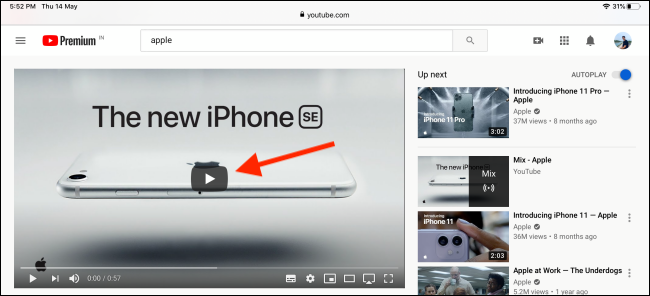
Сега докоснете бутона Цял екран , за да превключите видеото в режим на възпроизвеждане на цял екран.
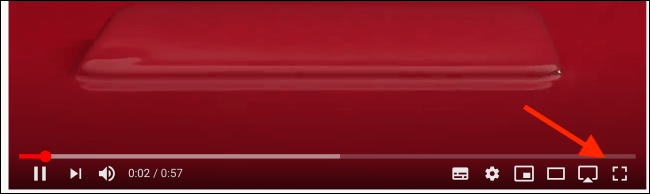
След като видеоклипът изпълни екрана на вашия iPad, докоснете бутона „ Картина в картина “ в горния ляв ъгъл.

Видеото ще започне да се възпроизвежда в малък прозорец, плаващ на екрана.
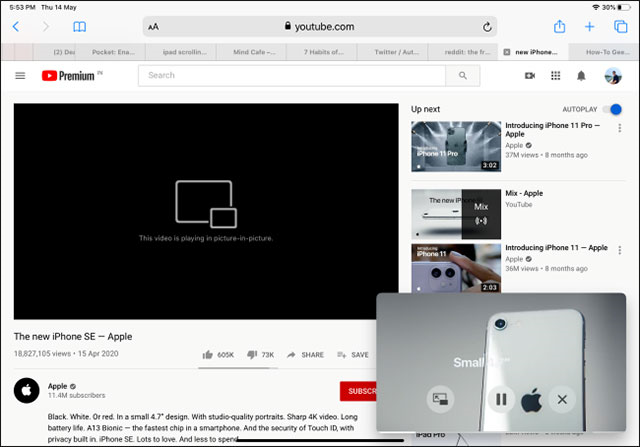
Можете да докоснете и плъзнете този прозорец за възпроизвеждане на видео картина в картината в друг ъгъл на екрана или да го преместите на произволна позиция. Освен това можете лесно да промените размера на този плаващ видео плейър с някои познати операции за плъзгане и пускане.
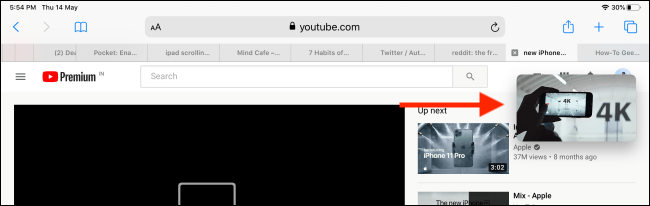
Ако искате да спрете възпроизвеждането на видеоклипа, щракнете върху бутона „ Стоп “. Можете също да щракнете върху бутона „ Картина в картина “, за да се върнете към предишния режим на цял екран.
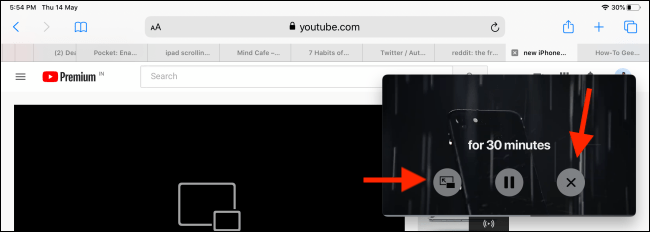
Всички стъпки, които трябва да направите, са толкова прости, надявам се, че имате най-задоволителното преживяване!
Има два по-бързи и лесни начина за настройка на обратно броене/таймер на вашето Apple устройство.
Ако вашият iPhone или iPad има повреден бутон за захранване, все още можете да заключите екрана (или дори да го рестартирате) с помощта на функция за достъпност, наречена AssistiveTouch. Ето как.
Някога чувствали ли сте се раздразнени от това, че вашият iPhone или iPad понякога автоматично включва екрана, когато пристигне известие?
Сега ще намерите страхотна поддръжка за клавишни комбинации в най-често използваните приложения на iPad. Но как бързо да разберете какви преки пътища са достъпни за вас?
Можете абсолютно да използвате Find My, за да проверите дистанционно живота на батерията на iPhone или iPad, които не носите със себе си.
Изключването на захранването обикновено е проста операция на мобилни устройства, която всеки може да направи, като iPad не е изключение.
Дните на скубане на косата в опити да се справите с zip архиви на вашия iPhone или iPad свършиха.
Вграденото приложение Photos на iOS и iPadOS включва вградена функция, която ви позволява гъвкаво да завъртате снимки от различни ъгли.
Може би не знаете, но контролерът Sony PlayStation 5 DualSense също поддържа лесно сдвояване с iPhone или iPad.
Тази статия ще ви покаже как да зададете този тип интерфейс като стандартен за всички входящи повиквания на iPhone и iPad.
Ако искате да си водите цифрови бележки бързо и ефективно или да създавате красиви произведения на изкуството с вашия iPad, Apple Pencil вероятно е незаменим аксесоар.
Телефонът има вграден инструмент за проверка на здравето на батерията, но iPad не.
Тази статия ще ви покаже как да промените името на системата на всички поколения iPad с iOS 12 или по-нова версия.
Започвайки от iPadOS 15, можете да скриете и пренаредите екраните на iPad.
Quantrimang ще ви насочи как да запазвате имейли като PDF файлове на iPhone и iPad.
App Library или Application Library е помощна програма, която вече е доста позната на потребителите на iPhone, но беше въведена на iPad само чрез iPadOS 15.
Въведена с iPadOS 15, Quick Note предоставя на потребителите на iPad удобен начин да водят бележки от всеки екран или отворено приложение.
В статията по-долу Quantrimang ще ви покаже как да копирате и поставяте ръкописни бележки от приложението Note на iPad.
Започвайки с iOS 15 и iPadOS 15, Apple промени начина, по който работи функцията за заглушаване на известията на операционната система.
Браузърът Microsoft Edge за iPhone и iPad позволява на потребителите да гледат видеоклипове, докато сърфират в уебсайтове в същото време, като използват режим Картина в картина (PIP).
Sound Check е малка, но доста полезна функция на iPhone телефони.
Приложението Photos на iPhone има функция за спомени, която създава колекции от снимки и видеоклипове с музика като филм.
Apple Music нарасна изключително много, откакто стартира за първи път през 2015 г. Към днешна дата това е втората най-голяма платена музикална стрийминг платформа след Spotify. В допълнение към музикалните албуми, Apple Music също е дом на хиляди музикални видеоклипове, 24/7 радиостанции и много други услуги.
Ако искате фонова музика във вашите видеоклипове или по-конкретно, запишете песента, която се възпроизвежда като фонова музика на видеоклипа, има изключително лесно решение.
Въпреки че iPhone включва вградено приложение за времето, понякога то не предоставя достатъчно подробни данни. Ако искате да добавите нещо, има много опции в App Store.
В допълнение към споделянето на снимки от албуми, потребителите могат да добавят снимки към споделени албуми на iPhone. Можете автоматично да добавяте снимки към споделени албуми, без да се налага да работите отново от албума.
Има два по-бързи и лесни начина за настройка на обратно броене/таймер на вашето Apple устройство.
App Store съдържа хиляди страхотни приложения, които все още не сте пробвали. Основните думи за търсене може да не са полезни, ако искате да откриете уникални приложения и не е забавно да се впускате в безкрайно превъртане с произволни ключови думи.
Blur Video е приложение, което замъглява сцени или всяко съдържание, което искате на телефона си, за да ни помогне да получим изображението, което харесваме.
Тази статия ще ви насочи как да инсталирате Google Chrome като браузър по подразбиране на iOS 14.



























